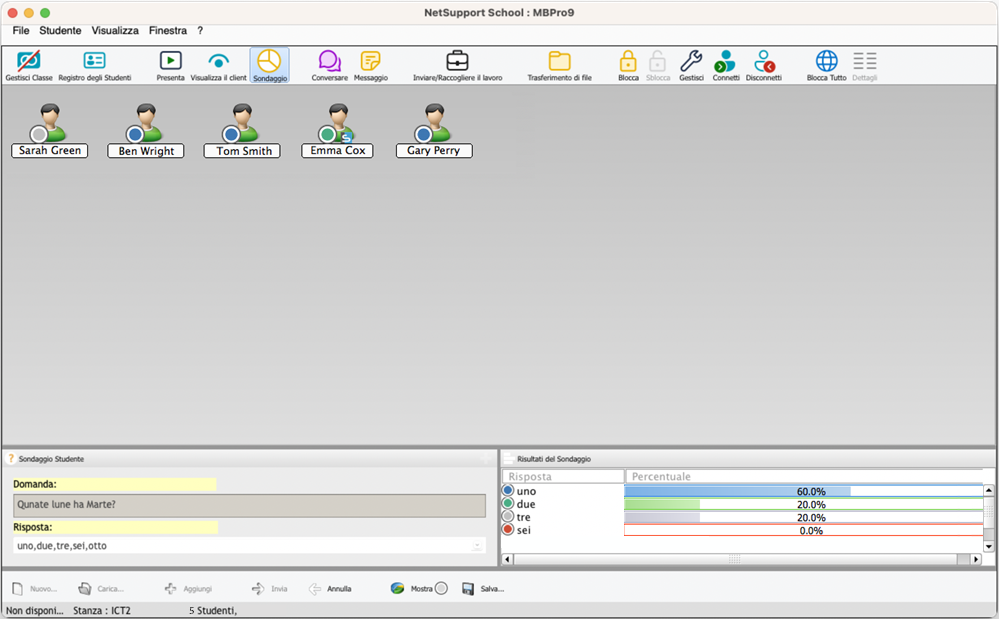Sondaggi degli Studenti
Lo strumento Sondaggio Studente permette al Tutor di ottenere immediatamente un feedback dagli Studenti durante oppure al termine di una sessione. Il Tutor invia una domanda e una serie di risposte predefinite agli Studenti connessi. A questo punto il Tutor raccoglie le risposte degli Studenti, e i risultati vengono mostrati come percentuale complessiva oppure in base allo Studente individuale. I risultati possono essere mostrati agli studenti nella forma di un grafico a torta. I risultati possono essere mostrati agli Studenti e gli Studenti devono rispondere prima di potere visualizzare i risultati.
La procedura di base per inviare un sondaggio agli Studenti è:
-
Scegliere {Studente}{Visualizzazione Sondaggio} dal menu a discesa della finestra Controllo.
oppure
Selezionare l’icona Sondaggio dalla barra degli strumenti.
-
Selezionare gli Studenti da includere nel sondaggio. Questo può essere tutti gli student nell’elenco oppure gli studenti selezionati.
-
Digitare una domanda nell'apposita casella.
-
Scegliere le risposte alla domanda. Le risposte possono essere scelte da un elenco di risposte predefinite a discesa, oppure è possibile digitare le proprie opzioni, usando una virgola per separarle. Immettere come massimo 6 scelte.
-
Inviare il sondaggio agli Studenti selezionando {Visualizza}{Invia} dal menu a discesa della finestra Controllo.
oppure
Fare clic sull'icona Invia visualizzata in fondo al riquadro Sondaggio.
Sui computer degli Studenti si apre una finestra che visualizza la domanda e le risposte. Gli Studenti scelgono la risposta appropriata e inviano la risposta.
-
Mano a mano che gli Studenti inviano le risposte, il riquadro Risultati del Sondaggio mostra la percentuale delle risposte per ogni opzione. L'icona Client segnala anche come ogni Studente ha risposto.
-
Una volta completato il sondaggio, rimuoverlo dallo schermo scegliendo {Visualizza}{Annulla Sondaggio} dal menu a discesa della finestra Controllo.
oppure
Fare clic sull'icona Annulla visualizzata in fondo al riquadro Sondaggio.
Mostra i risultati del sondaggio agli studenti
-
Scegliere {Visualizza}{Mostra i risultati agli studenti} dal menu a discesa della finestra Controllo.
Oppure
Fare clic sull’icona Mostra situata in fondo alla finestra Controllo.
-
I risultati verranno visualizzati sulla schermata dello Studente.
Salva i risultati del sondaggio
Il sondaggio può essere salvato in un file .CSV.
-
Scegliere {Visualizza}{Salva i risultati} dal menu a discesa della finestra Controllo.
Oppure
Fare clic sull’icona Salva situata in fondo al riquadro del sondaggio.
Vedere anche: